Barracodessa on mahdollista hallinnoida omien pankkitilien tietoja. Pankkitilejä tarvitaan:
- – Laskuille – maksun saajan tilinumeroksi
- – Laskujen maksusuorituksiin – tili jolle maksusuoritus on tehty
Tileinä voi olla oikeita pankkitilejä ja kirjanpitoon käytettäviä kirjanpitotilejä, kuten luottotappiotili.
Pankkitilit saat näkyviin päävalikosta kohdasta Laskutus > Pankkitilit
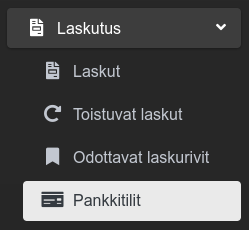
Pankkitililista
Pankkitililista näyttää oletuksena kaikki aktiiviset pankkitilit aakkosjärjestyksessä nimen mukaan.
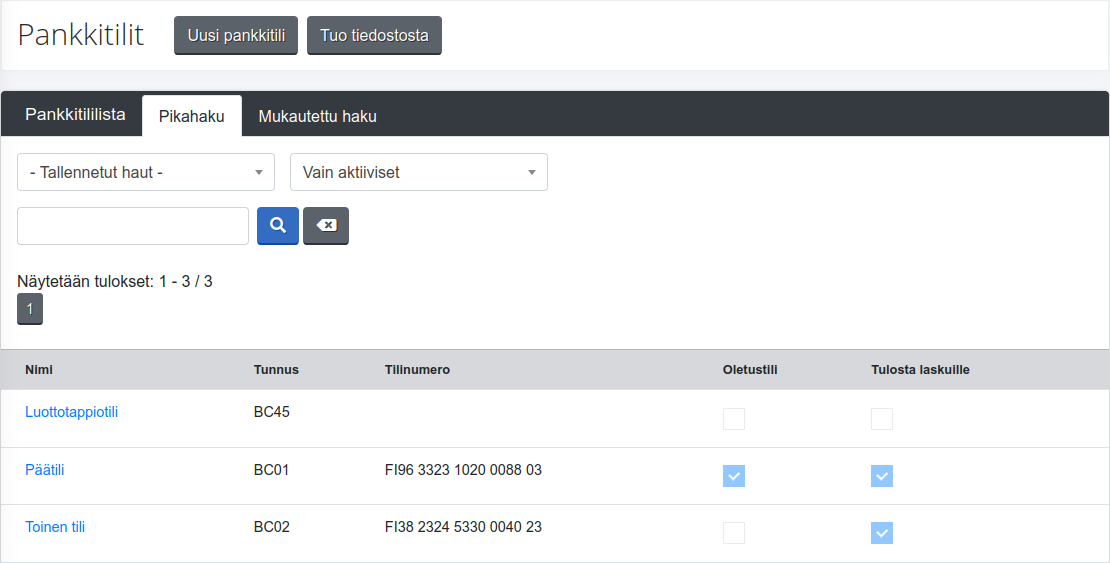
Passiiviset pankkitilit saa näytettyä alasvetovalikon kautta, jossa valintana on listata joko aktiiviset tai passiiviset pankkitilit.
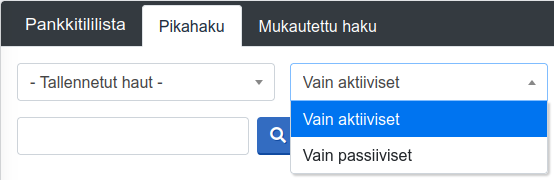
Pankkitilejä voi myös hakea pikahakukentällä, joka hakee pankkitilejä listassa näytettävistä tiedoista.
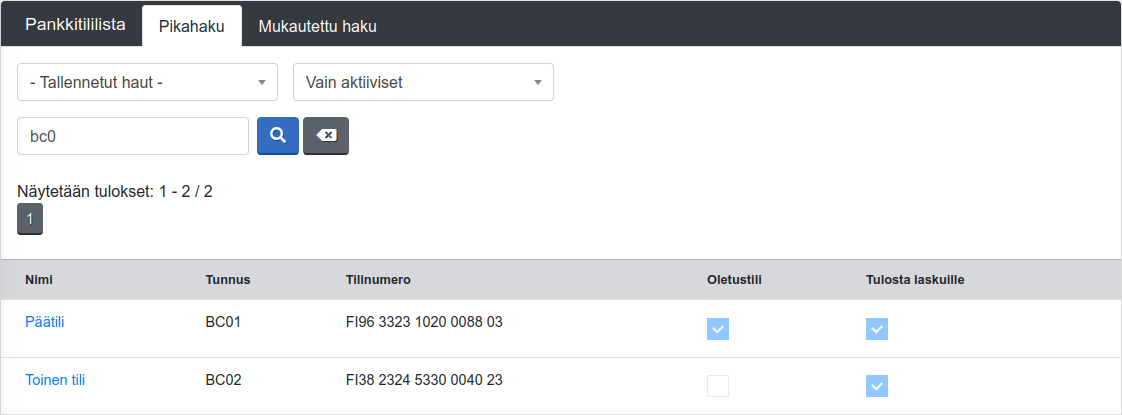
Jos pankkitilien haussa tarvitsee yksityiskohtaisempia hakukriteerejä, pikahaun sijaan tulee käyttää mukautettua hakua. Mukautetusta hausta voit lukea lisää täällä.
Pankkitilin luonti
Uuden pankkitilin luonti onnistuu otsikon vieressä olevasta ”Uusi pankkitili” napista.

Perustiedot
Seuraavat tiedot on annettavissa pankkitileille:
- – Nimi – Kuvaava pankkitilin nimi.
- – Tunnus – Valinnainen pankkitilin tunnus.
- – Tilinumero (IBAN) – Pankkitilin tilinumero, pakollinen laskulle tulostettavilla pankkitileillä. Kenttä hyväksyy pankkitilin numeron myös BBAN-muodossa (esimerkiksi 332310-20008803) ja muuttaa sen IBAN-muotoon.
- – BIC – Pankkitilin BIC-koodi, pakollinen laskulle tulostettavilla pankkitileillä.
- – Oletustili – Onko pankkitili oletustili laskuilla, voidaan valita vain laskulle tulostettaville pankkitileille. Laskulla valittua oletustiliä käytetään laskun viivakoodeissa. Huom! Oletustilejä voi vain olla yksi ja sen valinta tekee kyseisestä pankkitilistä oletustilin.
- – Tulosta tilinumero laskuille – Tulostetaanko tilinumero laskuille vai ei. Laskuille tulostetaan maksimissaan 4 eri tilinumeroa.
- – Lisätietoja – Valinnainen kuvaus pankkitilistä.
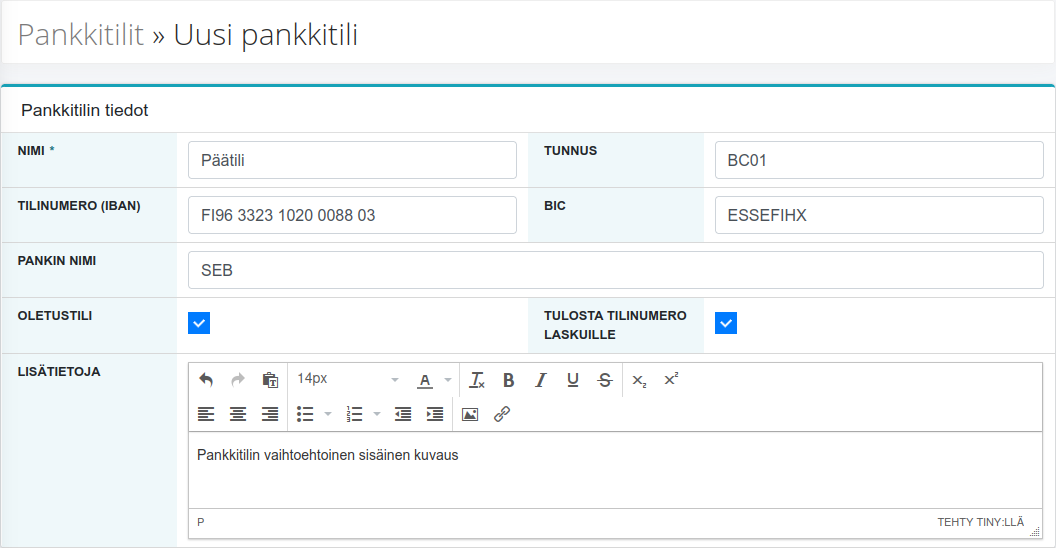
Pankkitilin tiedot
Pankkitilin tiedoista näkee pankkitilin luonnissa tai tietojen muuttamisessa annetut tiedot. Tämän lisäksi nähtävissä on milloin pankkitili on luotu ja milloin pankkitilin tietoja on viimeksi muutettu.
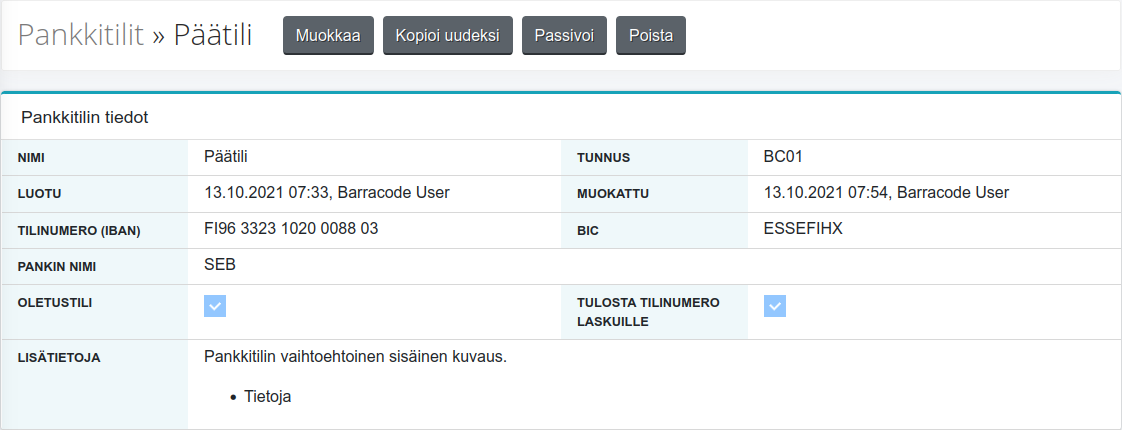
Pankkitilin tietojen muuttaminen
Pankkitilin tietojen muuttaminen onnistuu pankkitilin tietojen katselunäkymästä, otsikon vieressä olevassa napista ”Muokkaa”.

Napista avautuva näkymä on samanlainen kuin pankkitilin luonnissa.
Paluu listaukseen
Listaukseen palaaminen onnistuu otsikosta. Otsikon ”Pankkitilit” on linkki listaukseen. Jos sinulla oli listauksessa haku kun esimerkiksi avasit pankkitilin tiedot, tämä haku on edelleen tallella.
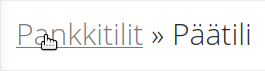
Pankkitilin kopiointi
Pankkitilin kopiointi uudeksi pankkitiliksi onnistuu pankkitilin tietojen katselunäkymästä, otsikon vieressä olevasta napista ”Kopioi uudeksi”.
Nappi avaa esitäytetyn asiakkaan luontinäkymän ja antaa myös seuraavan valinnan:
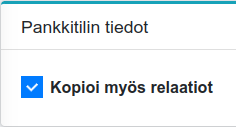
Pankkitileillä ei oletuksena ole relaatioita. Jos relaatioita on määritettynä, relaatioiden kopioinnin valinta kopioi kaikki sellaiset pankkitiliin liittyvät tiedot jotka voivat liittyä useampaan pankkitiliin.
”Kopioi myös relaatiot” on oletuksena päällä. Jos et tiedä mitä relaatioilla tarkoitetaan, voit sen turvallisin mielin jättää oletusarvoon, eli päälle.
Pankkitilin passivointi
Pankkitilin passivointi onnistuu pankkitilin tietojen katselunäkymästä, otsikon vieressä olevasta napista ”Passivoi”. Passiivisen pankkitilin aktivointi onnistuu pankkitilin tietojen katselunäkymästä, otsikon vieressä olevasta napista ”Aktivoi”.
Kun pankkitili on passivoitu, sitä ei voi enää esimerkiksi valita uudelle laskulle tai maksusuoritukselle pankkitiliksi.
Pankkitilin poisto
Huom! Pankkitilin poistoa ei suositella, sillä poistettua pankkitiliä ei saa palautettua. Ellei pankkitilin poistolle ole oikeaa tarvetta, kannattaa pankkitili passivoida tai ottaa pois käytöstä laskuilla.
Pankkitilin poisto onnistuu pankkitilin tietojen katselunäkymästä, otsikon vieressä olevasta napista ”Poista”.
Tuonti tiedostosta
Pankkitilejä on myös mahdollista luoda tuomalla niitä tiedostosta, joka onnistuu pankkitililistasta napista ”Tuo tiedostosta”

Tuominen onnistuu erilaisista taulukkolaskentatiedostoista kuten xlsx, ods ja csv. Tiedostotuonnista voit lukea lisää täällä.



